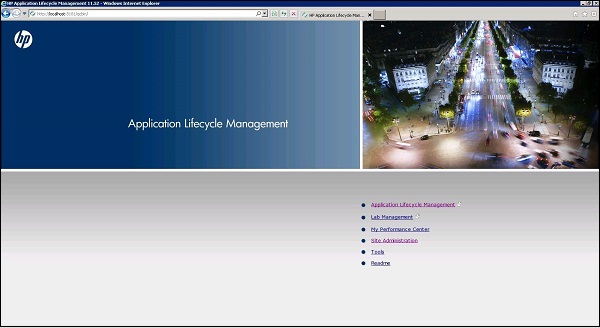HP-Quality Center-환경 설정
HP 품질 센터 설정
HP Quality Center 환경 설정은 복잡한 프로세스이며 Windows 운영 체제에서 수행하는 일반적인 설치가 아닙니다.
엔터프라이즈 설치는 배포되지만 학습 / 평가 목적으로 독립 실행 형 서버에 HP-ALM 11.5x 평가판을 설치할 수 있습니다. 또한 성공적인 설치를 수행하려면 전제 조건을주의 깊게 관리해야합니다.
QC 설치를위한 전제 조건
평가를 위해 클라이언트와 서버가 동일한 시스템에 상주 할 수 있으며이 장에서는 이러한 종류의 설치를 수행합니다.
지원되는 Windows 운영 체제
다음 Windows OS 목록 만 지원되므로 HPALM이 다음 Windows OS 중 하나에 만 설치되어 있는지 확인해야합니다.
- Microsoft Windows Server 2008 Enterprise SP2 32 비트 / 64 비트
- Microsoft Windows Server 2008 R2 Enterprise SP1 64 비트
- Microsoft Windows Server 2012 Standard 64 비트
- Microsoft Windows Server 2012 R2 Standard 64 비트
지원되는 데이터베이스
HP-ALM 설치를 진행하기 전에 시스템에 다음 데이터베이스 중 하나가 설치되어 있는지 확인하십시오.
- Oracle 10.2.0.5
- Oracle 11.2.0.3
- Oracle 11.2.0.4
- 마이크로 소프트 SQL 서버 2005 SP4
- 마이크로 소프트 SQL 서버 2008 R2 SP1
- 마이크로 소프트 SQL 서버 2008 R2 SP2
지원되는 AppServer
서버에 다음 AppServer가 설치되어 있는지 확인하십시오.
- Apache 2.2
- Microsoft IIS 7.0
- Microsoft IIS 7.5
- 마이크로 소프트 IIS 8.0
- Microsoft IIS 8.5
지원되는 브라우저
HP ALM은 Active X 기반 브라우저를 통해서만 액세스 할 수 있으므로 Internet Explorer는 지원되는 유일한 브라우저입니다.
- Microsoft Internet Explorer 8
- 마이크로 소프트 인터넷 익스플로러 9
- Microsoft Internet Explorer 10
- 마이크로 소프트 인터넷 익스플로러 11
Hp-ALM 다운로드
다음은 HP 웹 사이트에서 HP-ALM 30 일 평가판을 다운로드하는 단계입니다.
Step 1 − 다음 URL 실행- http://www8.hp.com/us/en/software-solutions/software.html?compURI=1174315
Step 2 − "Trials and Demos"를 클릭하고 아래와 같이 "HP Application LifeCycle Management 11.50 English SW E-Media Evaluation"을 선택합니다. −
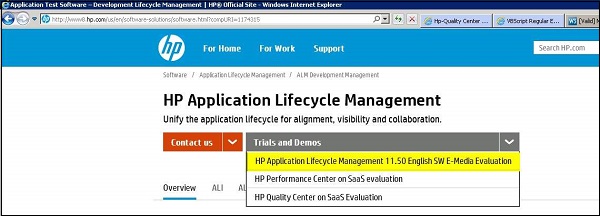
Step 3 − 필요한 모든 세부 정보를 입력하고 아래 그림과 같이 "다음"을 클릭합니다. −
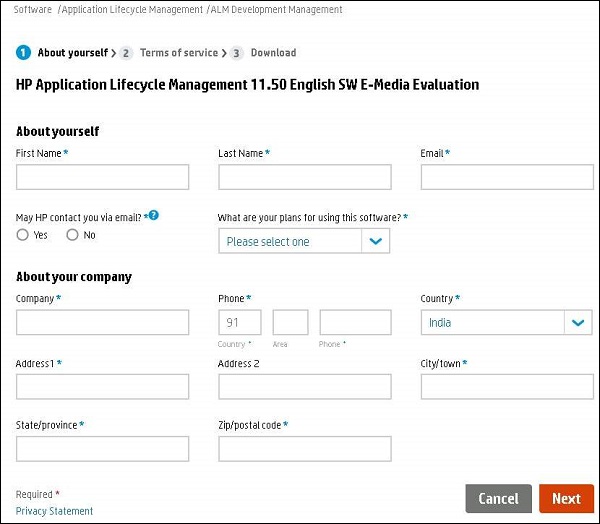
Step 4 − 소프트웨어 약관에 동의하고 아래와 같이 "다음"을 클릭하십시오.
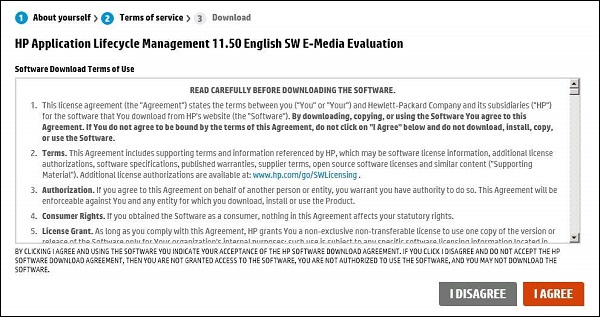
Step 5 − 다운로드 링크가 나타나면 설치하려는 적절한 버전 (Windows / Unix)을 선택합니다.
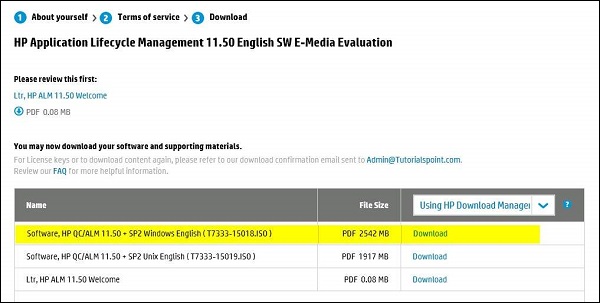
HP-ALM 설치
Step 1 − ISO 파일 다운로드 후 내용물 압축을 풀고 압축을 푼 후 폴더 구조는 다음과 같습니다. −
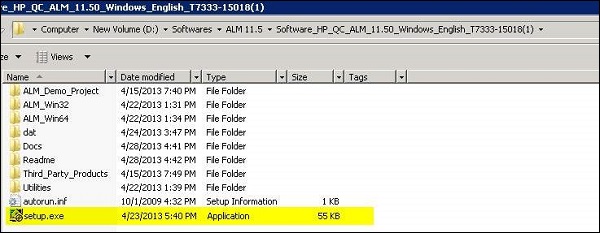
Step 2− Welcome 화면이 열리면 아래와 같이 "NEXT"버튼을 클릭합니다. 마침 화면이 나올 때까지 계속 다음 버튼을 클릭합니다.
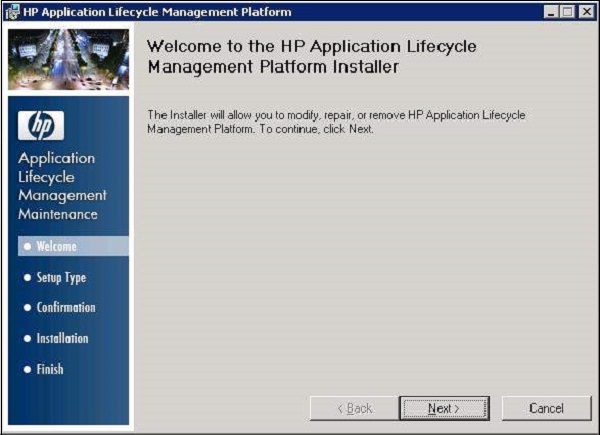
Step 3 − 완료되면 아래와 같이 HP ALM 플랫폼 구성 마법사가 열립니다.

Step 4 − 라이센스 키 탭이 열리고 사용자는 패키지의 모든 기능에 액세스 할 수 있도록 "응용 프로그램 수명주기 관리"를 선택해야합니다.
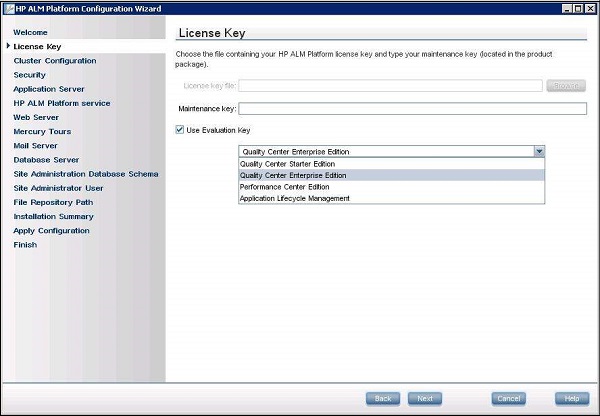
Step 5 − Cluster Configuration 탭이 열리고 Standalone을 선택합니다. 모든 서비스는 분산 시스템이 아닌 독립형 호스트에 설치됩니다.
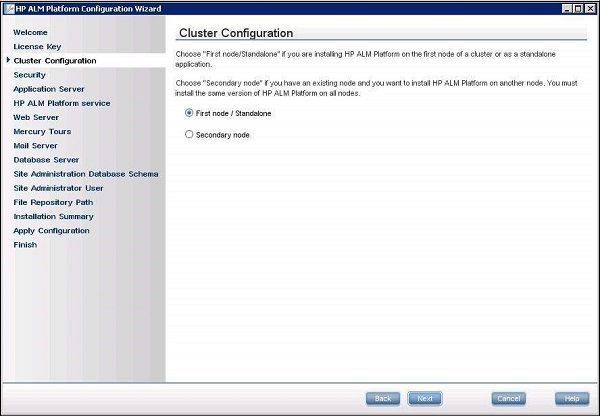
Step 6− 보안 탭이 열립니다. 최소 12 자 이상이되도록 암호를 입력해야합니다.
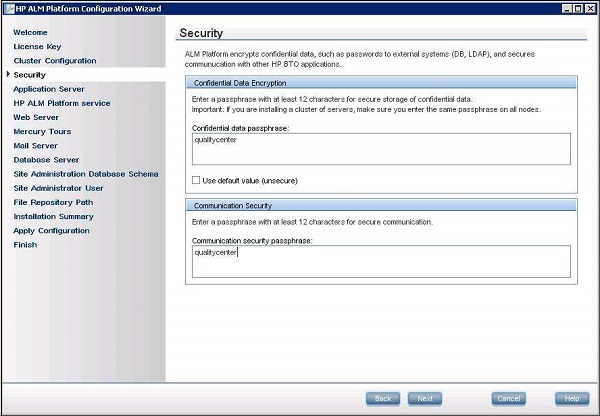
Step 7− 애플리케이션 서버 탭이 열립니다. "Jboss Application Server"를 선택하고 다른 모든 것을 기본값으로 허용합니다.
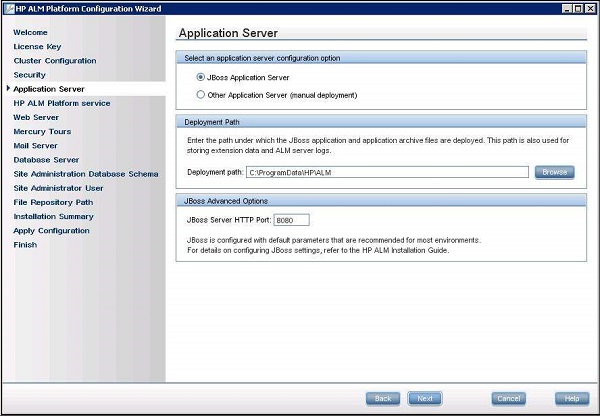
Step 8− HP ALM 플랫폼 서비스 탭이 열립니다. Windows 로그인이 ALM 서비스 시작을위한 사용자 ID로 사용되도록 비워 둡니다.
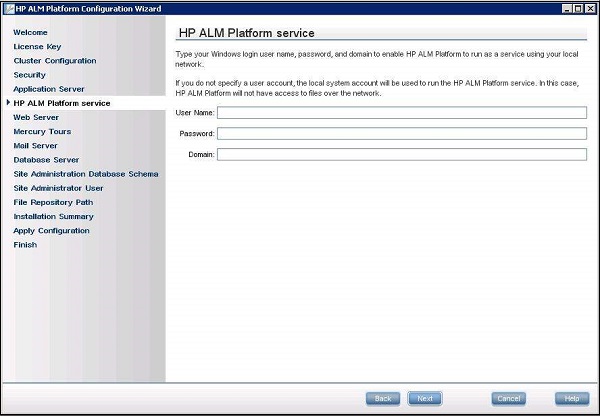
Step 9− 웹 서버 선택 창이 열립니다. JBOSS를 웹 서버로 사용할 것입니다. 따라서 우리는 아무것도 선택하지 않고 "다음"버튼을 클릭합니다.
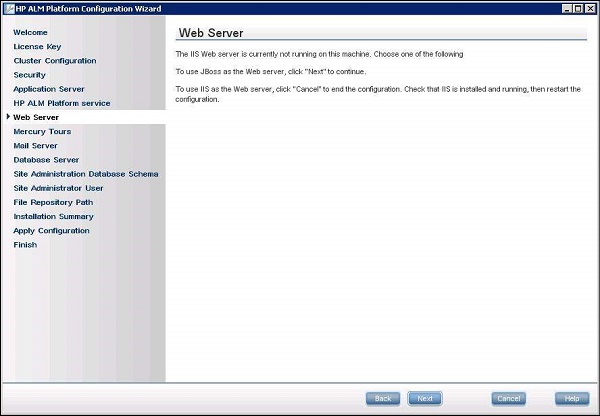
Step 10 − "Mercury Tours"샘플 응용 프로그램을 설치하려면 "다음"을 선택하고 클릭하십시오.
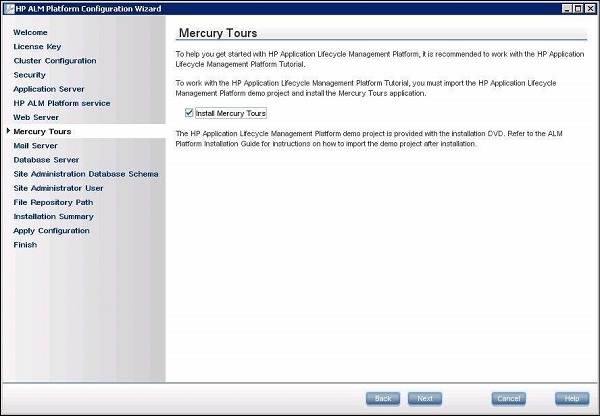
Step 11− 메일 서버 구성의 경우 SMTP 또는 MS IIS SMTP 서버 이름을 추가하거나 없음을 선택하고 "다음"을 클릭합니다. 이 서버 설정을 사용하면 이메일을 통해 다른 QC 사용자와 상호 작용하거나 설정에 따라 이메일을 트리거 할 수 있습니다.
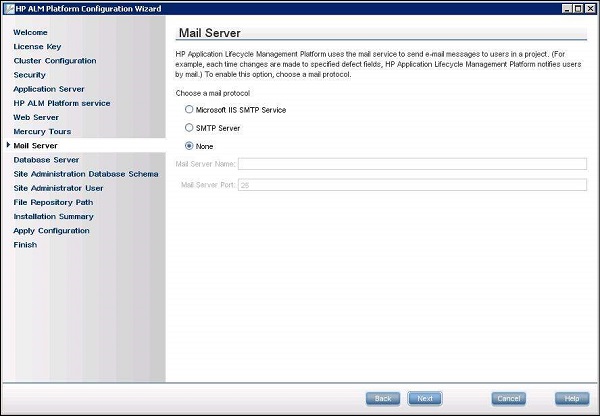
Step 12− 올바른 데이터베이스 서버 구성을 선택하십시오. 데이터베이스는 서버에 이미 설치된 데이터베이스에 해당합니다. 사용자 자격 증명에는 서버에서 데이터베이스를 만들 수있는 권한이 있어야합니다. 모든 필드 값이 정확할 경우에만 다음 화면으로 이동합니다.
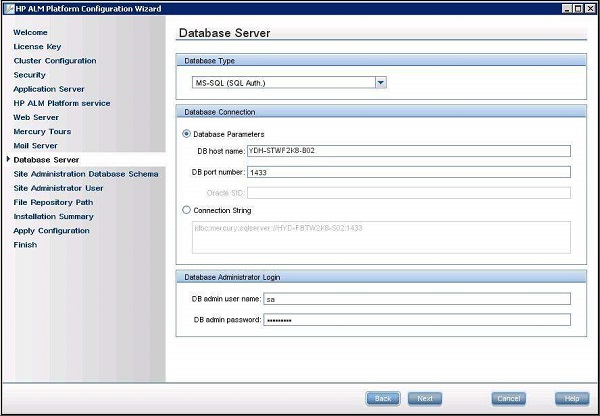
Step 13− 사이트 관리 데이터베이스 스키마 구성 창이 열립니다. QC의 모든 관리자 데이터가 저장 될 고유 한 DB 스키마 이름을 제공해야합니다.
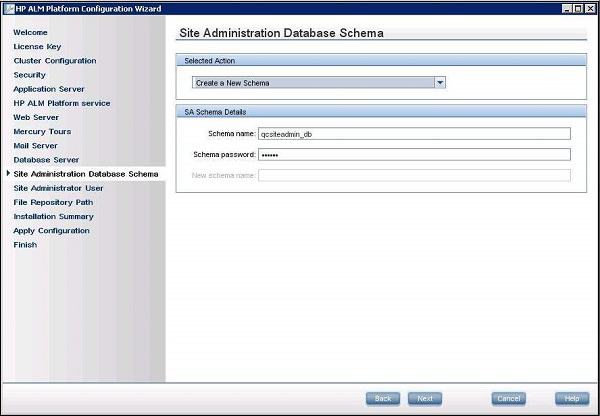
Step 14− 사이트 관리자 사용자 자격 증명을 입력합니다. 성공적으로 설치 한 후 이러한 자격 증명을 사용하여 QC에 로그인 할 수 있도록 이러한 자격 증명을 기억하는 것을 잊지 마십시오.
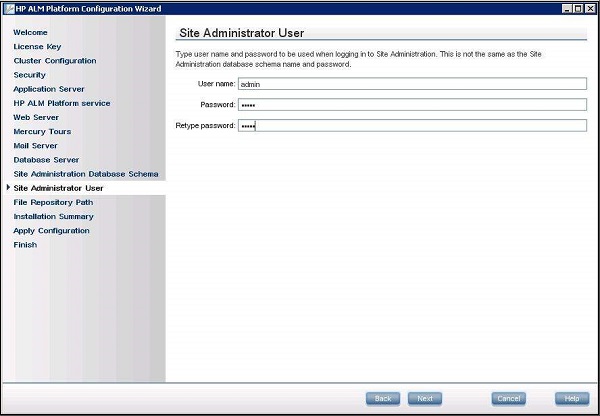
Step 15 − 파일 리포지토리 경로는 우리가 생성 한 모든 QC 관련 자산이 저장되는 위치입니다.
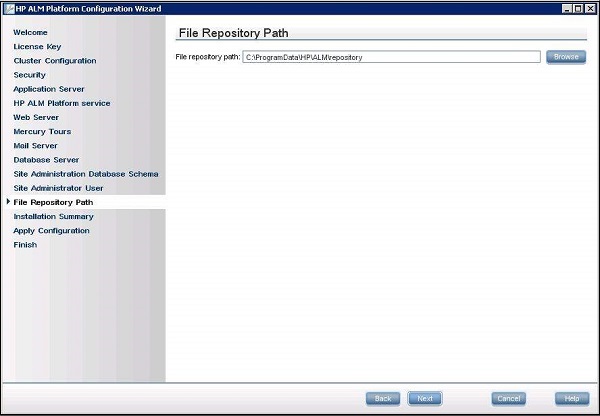
Step 16− 선택한 구성의 전체 요약을 보여주는 설치 요약 창이 열립니다. 사용자가 변경을 원하는 경우 이전 창으로 돌아가서 변경할 수 있습니다.
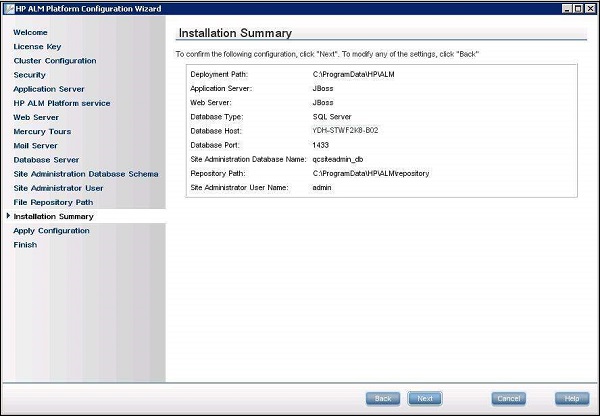
Step 17− 구성 적용은 선택한 구성 요소가 선택한 구성으로 설치된다는 것을 보여줍니다. 완료시 설치에 성공하면 사용자에게 메시지가 표시됩니다.
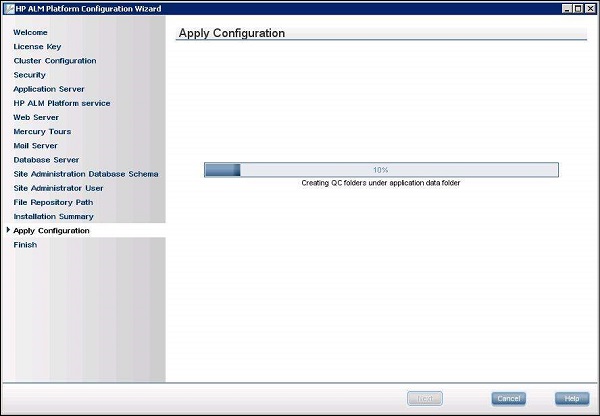
HP-ALM 시작
Step 1 − HP-ALM을 성공적으로 설치하면 아래와 같이 시작 메뉴에서 ALM을 시작할 수 있습니다.
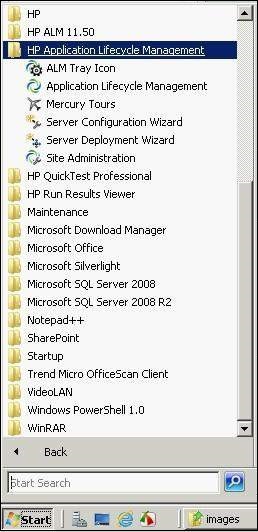
Step 2− 설치 후 인터넷에 다음 URL을 입력하여 ALM을 시작할 수도 있습니다. Explorer −http://localhost:8181/qcbin/
ALM은 아래와 같이 열립니다.